WordPress 6.3 的新功能(功能和屏幕截圖)
已發表: 2023-07-10WordPress 6.3 Beta 於幾天前發布,預計將於 2023 年 8 月 8 日發布。這將是 2023 年的第二個主要版本,並將帶來重要的新功能和改進。
我們密切關注開發情況,並在我們的測試站點上嘗試新功能。
在本文中,我們將通過詳細信息和屏幕截圖來研究 WordPress 6.3 中的功能。
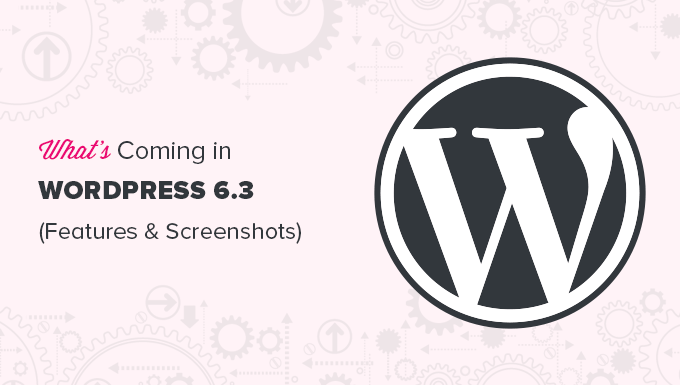
注意:您可以使用 WordPress Beta Tester 插件在您的計算機或臨時環境中試用 Beta 版本。 請記住,測試版中的某些功能可能不會出現在最終版本中。
以下是 WordPress 6.3 中的變化的快速概述:
- 6.3 中的站點編輯器增強功能
- 站點編輯器中的新導航
- 在站點編輯器中管理模式
- 快速編輯頁面
- 在站點編輯器中預覽塊主題
- 樣式修改可輕鬆撤消更改
- WordPress 6.3 中的新命令工具
- 塊編輯器改進
- 腳註和詳細信息塊
- 改進的填充和邊距控制
- 更好地處理圖像長寬比
- 蓋塊的顏色和佈局支持
- 6.3 中的鏈接控制增強功能
- 幕後變化
6.3 中的站點編輯器增強功能
WordPress 中的網站編輯器在 6.2 中結束了測試版。 即將推出的 6.3 將通過多項新功能和增強功能改進網站編輯器,以改善用戶體驗。
站點編輯器中的新導航
WordPress 6.2 為站點編輯器引入了新的導航器。 這允許用戶選擇他們想要編輯的模板或模板部分。
WordPress 6.3 將為該導航器帶來改進,允許用戶不僅可以選擇模板或模板部分,還可以選擇頁面、樣式、模式和導航菜單。
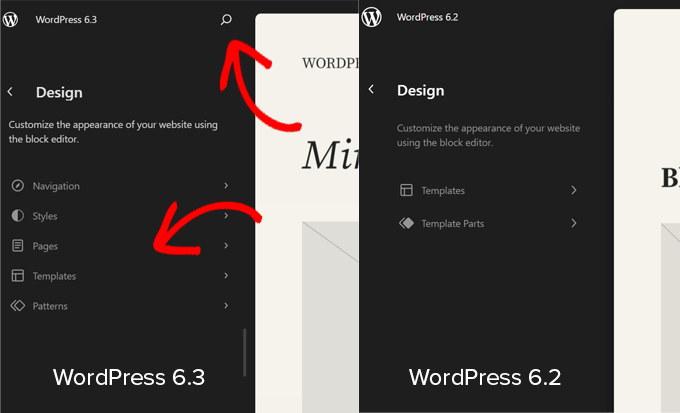
搜索圖標將打開命令工具(稍後詳細介紹),您可以在其中查找要編輯的區域。
您還可以通過單擊“查看網站”按鈕在新選項卡中快速打開您的網站。 僅當您將鼠標移至網站標題和搜索區域時,該按鈕才會出現。
在站點編輯器中管理模式
WordPress 6.3 還將引入一種新的、直觀的方式來管理模式。 您可以在站點編輯器中查看所有模式。
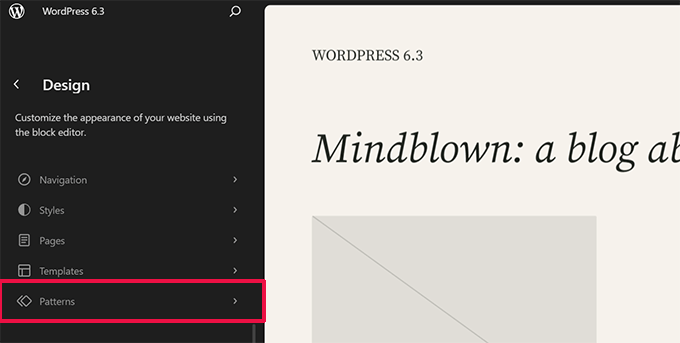
單擊“模式”將在分類部分中顯示您網站上可用的模式。
這些將包括您可以使用的同步和不同步模式。
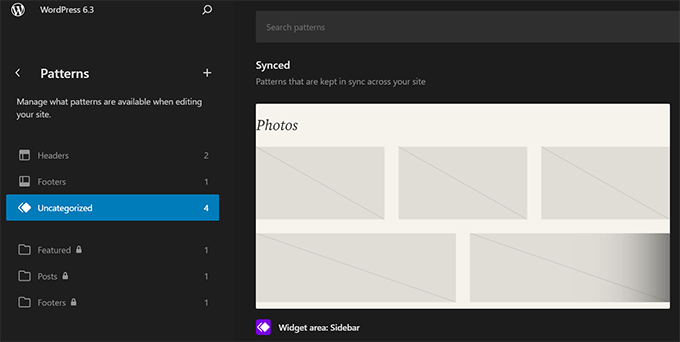
未同步模式是可以隨時插入的獨立模式。 添加後,您可以進行更改,並且這些更改不會影響原始圖案。
同步模式可以在您的 WordPress 網站上使用。 改變它們會影響原來的圖案。 它們的行為類似於可重用塊,因此所有可重用塊也將出現在此處,現在稱為“同步模式”。
您可以隨時單擊“模式”菜單中的“+”按鈕來創建新模式。
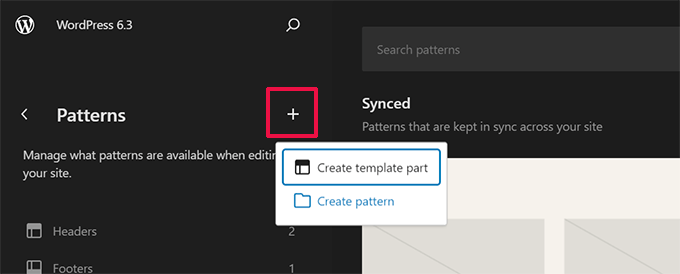
您還可以通過單擊側邊欄中的“管理我的所有模式”來管理您的自定義模式。
這將允許您編輯和管理您的定製圖案和可重複使用的塊。
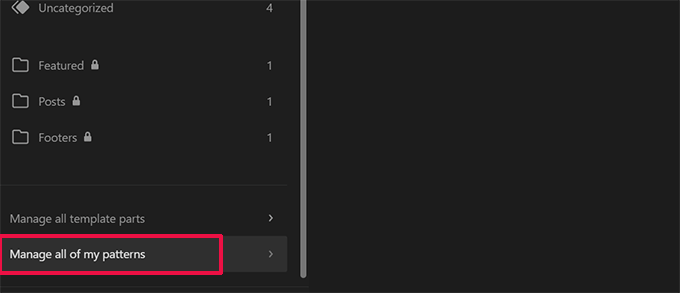
快速編輯頁面
網站編輯器現在允許您輕鬆地從編輯器導航菜單中選擇“頁面”。
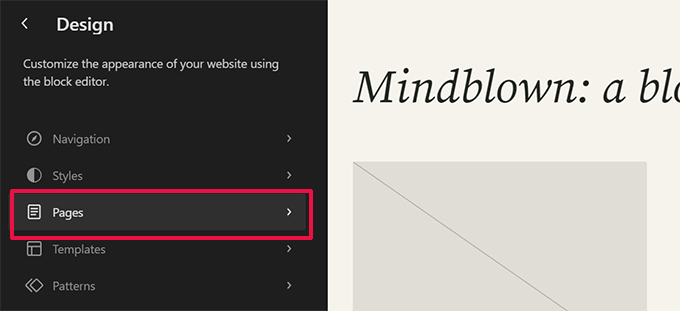
單擊此按鈕還將顯示您最近編輯的頁面,使您能夠快速恢復您一直在處理的頁面上的編輯。
您還可以單擊導航菜單中的“+”按鈕快速創建新頁面並立即在站點編輯器中進行編輯。
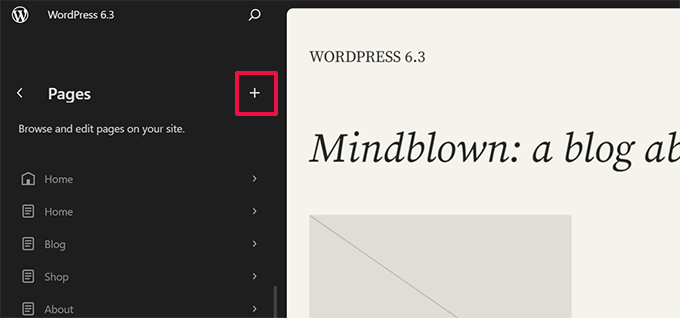
在站點編輯器中預覽塊主題
安裝經典主題時,您已經可以預覽它們,而無需在站點上激活它們。 這允許您預覽 WordPress 主題,而無需更改您的實時站點。
WordPress 6.3 還將允許用戶在編輯器內預覽塊主題。 這將幫助用戶在網站上激活主題之前對其進行測試。
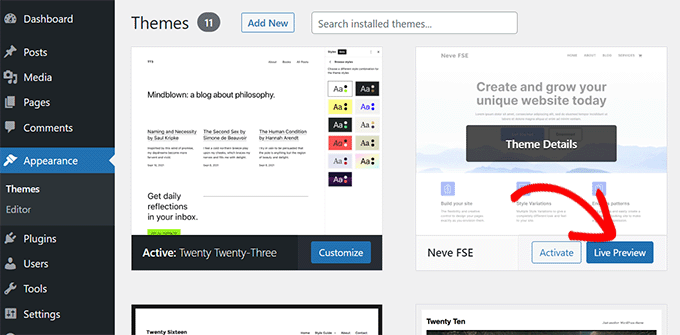
注意:這是一項實驗性功能,在我們的測試站點上進行 Beta 測試期間效果不佳。
樣式修改可輕鬆撤消更改
WordPress 使用名為“修訂”的功能可以非常輕鬆地撤消對帖子和頁面的更改。
現在,相同的功能可用於網站編輯器樣式。 它將允許您查看對主題樣式所做的更改,並在需要時撤消它們。
只需在“樣式”面板中選擇要編輯的樣式或塊即可。 單擊“修訂”按鈕,然後選擇“修訂歷史記錄”。
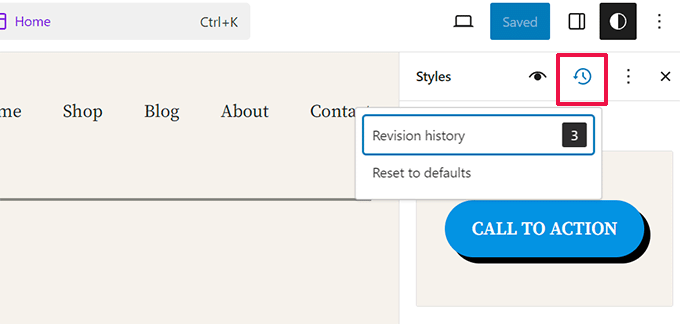
這將顯示對所選項目的樣式所做的所有更改。

然後,您可以在不同版本之間切換並單擊“應用”按鈕以撤消更改並恢復到之前的狀態。
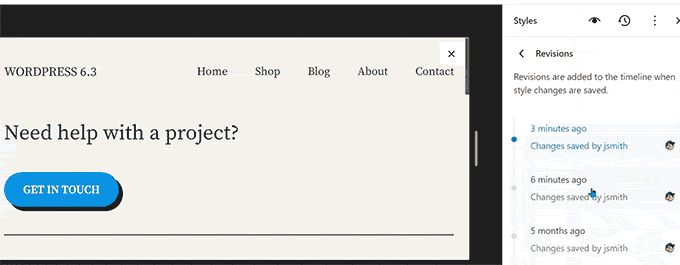
WordPress 6.3 中的新命令工具
WordPress 6.3 還將引入新的命令工具。 它將允許用戶使用鍵盤快速執行操作。

只需按鍵盤上的 CTRL + K 或 Command + K 鍵即可。 這將打開命令工具,您只需在其中開始輸入即可進行搜索。
然後它會向您顯示匹配的模板、模板部分、模式、塊、帖子和頁面等等。 從結果中選擇一個項目將在站點編輯器中打開它。
塊編輯器改進
WordPress 6.3 還將為塊編輯器帶來一些新功能和改進。
腳註和詳細信息塊
WordPress 6.3 將附帶兩個名為“腳註”和“詳細信息”的新塊。
腳註塊
以前,塊編輯器沒有簡單的方法來向帖子添加腳註。 用戶必須創建腳註或使用第三方插件。
在 WordPress 6.3 中,用戶只需使用工具欄中的三點菜單選擇“腳註”選項即可。
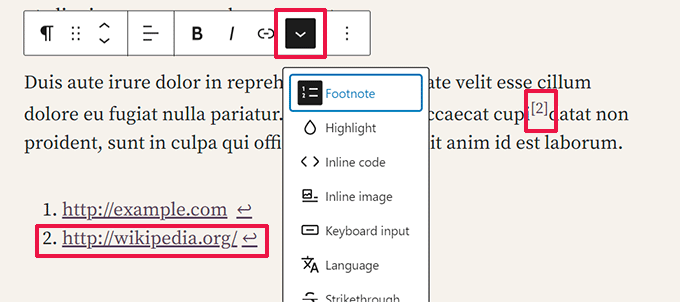
細節塊
您是否曾經想過有一種方法可以讓用戶單擊某些文本來顯示更多信息? 詳細信息塊可以讓您做到這一點。
只需添加詳細信息塊並提供用戶可見的文本即可。
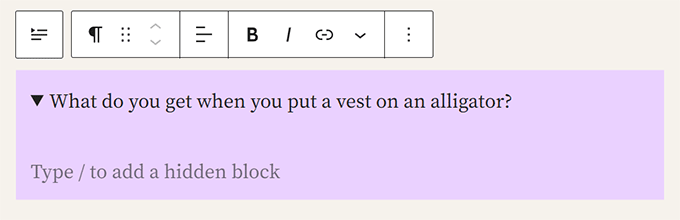
在其下方,您可以添加要隱藏在隱藏塊中的內容。
該內容可以是文本、圖像、媒體等等。
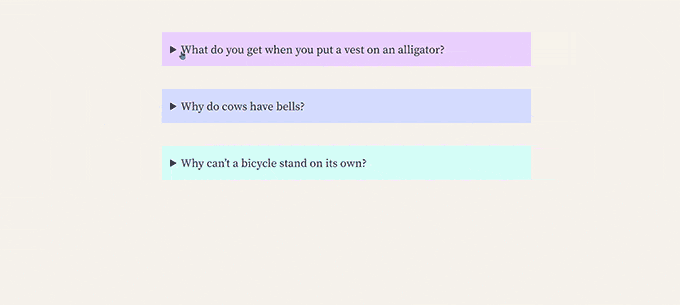
詳細信息塊可以方便地替代手風琴,手風琴通常用於以緊湊的方式添加常見問題解答或信息。
改進的填充和邊距控制
WordPress 6.3 還將引入改進的填充和邊距控制。
以前,如果取消鏈接填充和邊距控件,它們會佔用右列中的大量空間。
在 WordPress 6.3 中,填充和邊距控件將更加緊湊且易於使用。
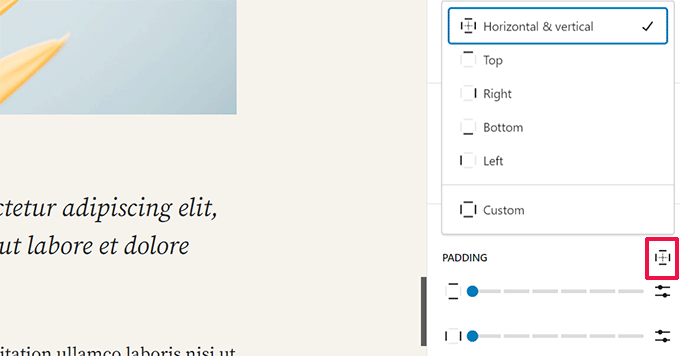
更好地處理圖像長寬比
WordPress 6.3 將允許用戶選擇圖像的長寬比。 這將使用戶能夠輕鬆選擇圖像尺寸,同時保持寬高比。
這可以確保圖像在所有尺寸下看起來都很好。
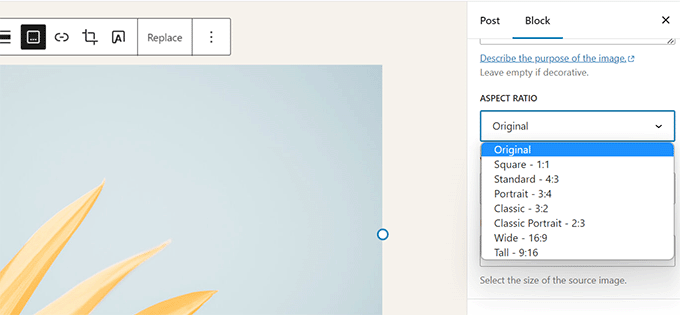
蓋塊的顏色和佈局支持
封面塊將在 WordPress 6.3 中得到改進。
用戶現在可以選擇其佈局選項,類似於組塊。
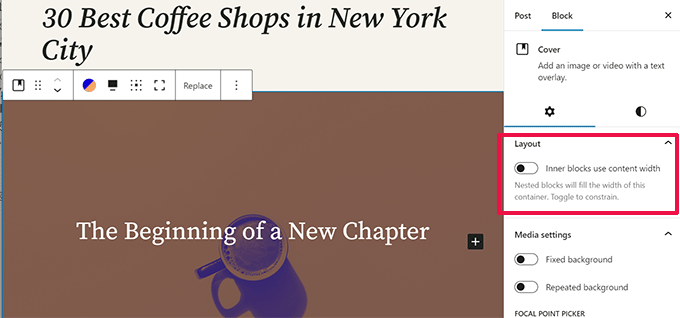
封面塊現在將支持雙色調濾鏡。
用戶還將在封面塊內找到更多文本設計選項。
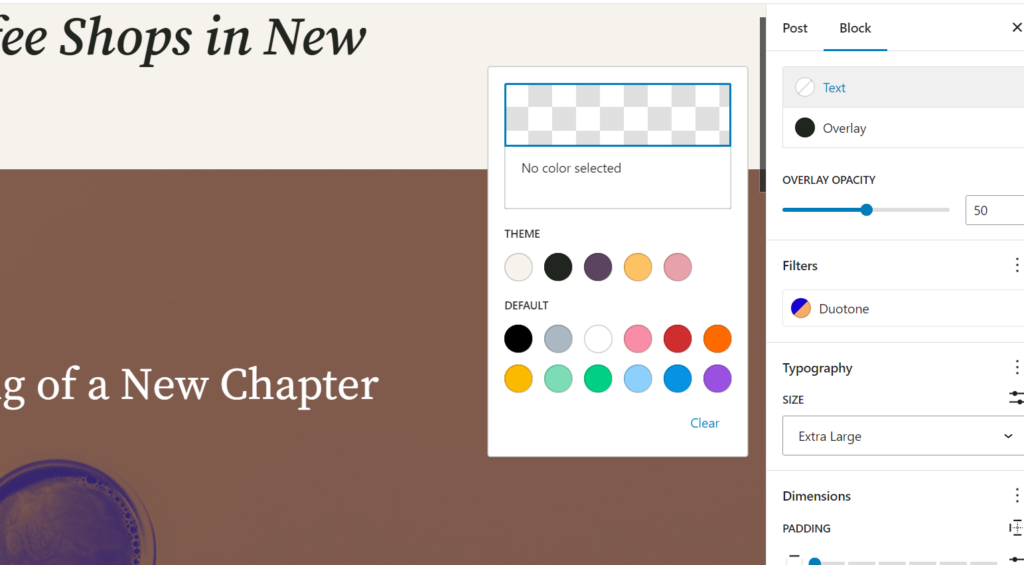
6.3 中的鏈接控制增強功能
鏈接控件是塊編輯器用來添加鏈接的工具。 WordPress 6.3將進行一些調整以進一步改進。
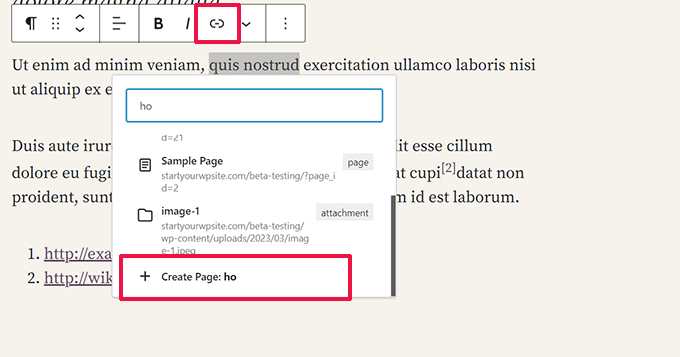
用戶可以使用鏈接控制工具中的“創建頁面”按鈕直接創建新頁面。
添加鏈接時,在新選項卡中打開鏈接的切換也不可用。 但是,您可以編輯鏈接並找到隱藏在“高級”設置中的選項。
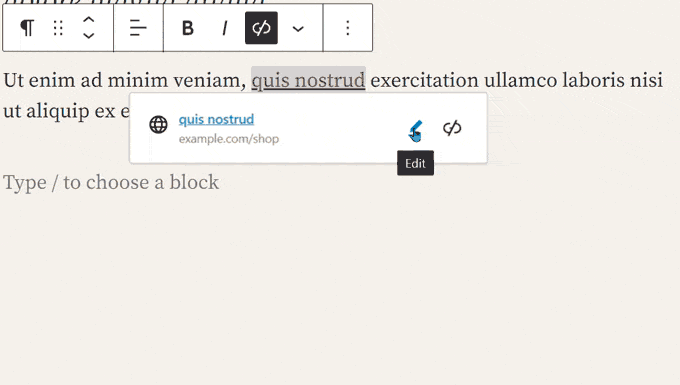
幕後變化
WordPress 6.3 還針對開發人員進行了大量更改。 以下是您將在更新中發現的一些新功能:
- 改進了表情符號加載器,以減少加載表情符號腳本所花費的時間。 (#58472)
- WP 腳本 API 添加了延遲和異步支持。 (#12009)
- 為圖像添加了獲取優先級支持。 (#58235)
- 在經典主題中跳過循環外圖像的延遲加載。 (#58211)
- 嘗試回滾失敗的插件和主題更新。 (#51857)
- 合併 get_posts() 和 get_pages()。 (#12821)
我們希望本文能幫助您搶先了解 WordPress 6.3 中的新功能。
請在下面發表評論,讓我們知道您感興趣的功能以及您希望在未來的 WordPress 版本中看到哪些功能!
如果您喜歡這篇文章,請訂閱我們的 WordPress 視頻教程 YouTube 頻道。 您還可以在 Twitter 和 Facebook 上找到我們。
